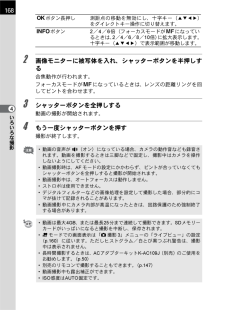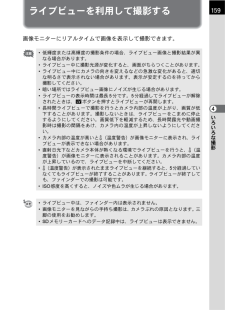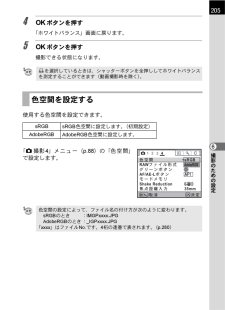Q&A
取扱説明書・マニュアル (文書検索対応分のみ)
"動画撮影" 一致するキーワードは見つかりませんでした。
"動画撮影"4 件の検索結果
167いろいろな撮影41 モードダイヤルをCに合わせる動画撮影用のライブビューが表示されます。ボタン・ダイヤル等の操作動画を撮影する電子ダイヤル 「絞り設定」が「固定」に設定されているときに、絞り値を変更します。(初期設定)|ボタン 「A撮影4」メニューの「グリーンボタン」が「グリーンボタン」に設定されているときは、絞り値をリセットします。「グリーンボタン」がカスタムイメージ/デジタルフィルター/クロスプロセスに設定されているときは、設定画面を表示します。(p.197)mcボタン+電子ダイヤル露出を補正します。(±2EVまで)4ボタン 測距点がS(セレクト)に設定されていてAF方式がi/Sのときに、十字キー(2345)でのダイレクトキー操作を無効にし、測距点が移動できるようにします。十字キー(2345) 測距点の移動が有効なときに測距点を移動します。4ボタンを押すと、測距点は中央に戻ります。00:30'00" F2.81+2 -2 1+1.5+1.5HDHDShake Reduction録画可能時間音声
168いろいろな撮影42 画像モニターに被写体を入れ、シャッターボタンを半押しする合焦動作が行われます。フォーカスモードが\になっているときは、レンズの距離リングを回してピントを合わせます。3 シャッターボタンを全押しする動画の撮影が開始されます。4 もう一度シャッターボタンを押す撮影が終了します。4ボタン長押し 測距点の移動を無効にし、十字キー( 2345)をダイレクトキー操作に切り替えます。Mボタン2/4/6倍(フォーカスモードが\になっているときは、2/4/6/8/10倍)に拡大表示します。十字キー(2345)で表示範囲が移動します。*動画の音声がg(オン)になっている場合、カメラの動作音なども録音されます。動画を撮影するときは三脚などで固定し、撮影中はカメラを操作しないようにしてください。*動画撮影時は、AFモードの設定にかかわらず、ピントが合っていなくてもシャッターボタンを全押しすると撮影が開始されます。*動画撮影中は、オートフォーカスは動作しません。*ストロボは使用できません。*デジタルフィルターなどの画像処理を設定して撮影した場合、部分的にコマが抜けて記録されることがあります。*動画撮影中にカメ...
159いろいろな撮影4ライブビューを利用して撮影する画像モニターにリアルタイムで画像を表示して撮影できます。*低輝度または高輝度の撮影条件の場合、ライブビュー画像と撮影結果が異なる場合があります。*ライブビュー中に撮影光源が変化すると、画面がちらつくことがあります。*ライブビュー中にカメラの向きを変えるなどの急激な変化があると、適切な明るさで表示されない場合があります。表示が安定するのを待ってから撮影してください。*暗い場所ではライブビュー画像にノイズが生じる場合があります。*ライブビューの表示時間は最長5分です。5分経過してライブビューが解除されたときは、Uボタンを押すとライブビューが再開します。*長時間ライブビューで撮影を行うとカメラ内部の温度が上がり、画質が低下することがあります。撮影しないときは、ライブビューをこまめに停止するようにしてください。画質低下を軽減するため、長時間露光や動画撮影時は撮影の間隔をあけ、カメラ内の温度が上昇しないようにしてください。*カメラ内部の温度が高いとl(温度警告)が画像モニターに表示され、ライブビューが表示できない場合があります。*直射日光下などカメラ本体が熱くなる環境...
205撮影のための設定64 4ボタンを押す「ホワイトバランス」画面に戻ります。5 4ボタンを押す撮影できる状態になります。使用する色空間を設定できます。「A撮影4」メニュー(p.88)の「色空間」で設定します。Kを選択しているときは、シャッターボタンを全押ししてホワイトバランスを測定することができます(動画撮影時を除く)。色空間を設定するsRGBsRGB色空間に設定します。(初期設定)AdobeRGBAdobeRGB色空間に設定します。色空間の設定によって、ファイル名の付け方が次のように変わります。sRGBのとき :IMGPxxxx.JPGAdobeRGBのとき:_IGPxxxx.JPG「xxxx」はファイルNo.です。4桁の連番で表されます。(p.280)晋撰 左悩OKMENUみテ ハジゎハAF/AE-L ジゎハゾ ゥソゾテ奏硬窪RAW ケばびデ刻賞Shake Reduction浅博固傲瀕冓 35mmsRGBPEFAF11234sRGBAdobe RGB
- 1